ps背景图层怎么填充渐变色
来源:网络收集 点击: 时间:2024-03-02【导读】:
ps背景图层怎么填充渐变色,下面把背景图层填充渐变色的操作方法分享给大家。品牌型号: 联想台式电脑系统版本:Windows10 20H2软件版本:Adobe Photoshop 2021 22.1.1方法/步骤1/6分步阅读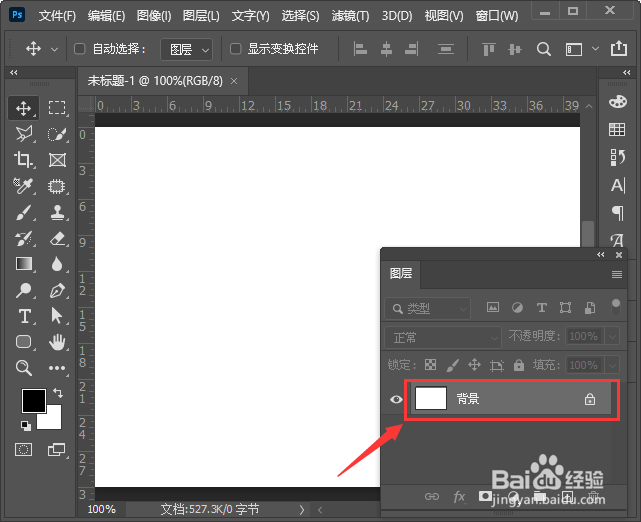 2/6
2/6 3/6
3/6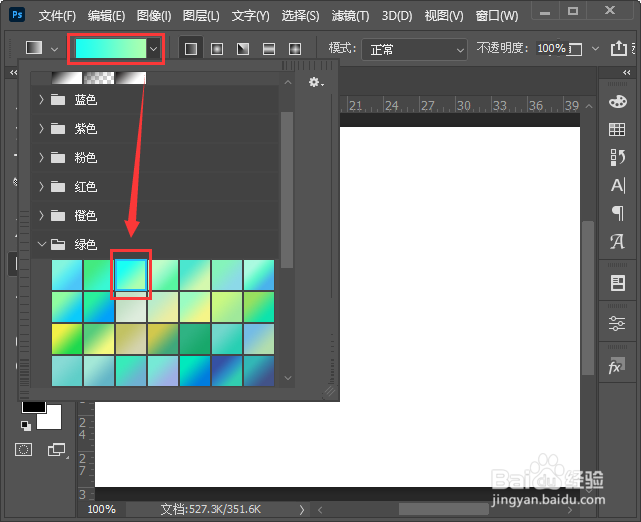 4/6
4/6 5/6
5/6 6/6
6/6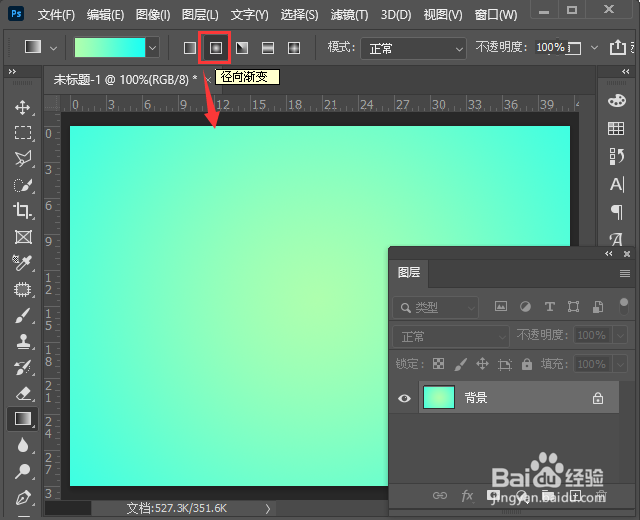 PHOTOSHOPPS教程
PHOTOSHOPPS教程
我们现在看到背景图层是白色的(背景默认锁住了,不需要解锁也可填充颜色的),如图所示。
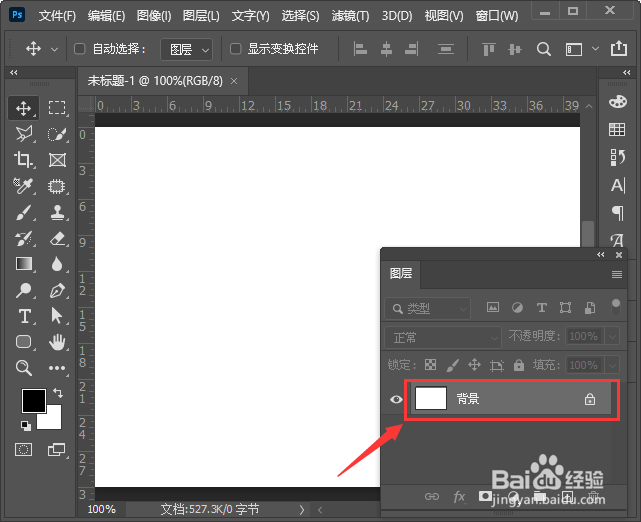 2/6
2/6接着,我们点击【渐变工具】,现在看到渐变颜色默认为黑白色,如图所示。
 3/6
3/6接下来,我们点击黑白的渐变颜色,然后在绿色里面选择第3个渐变颜色,如图所示。
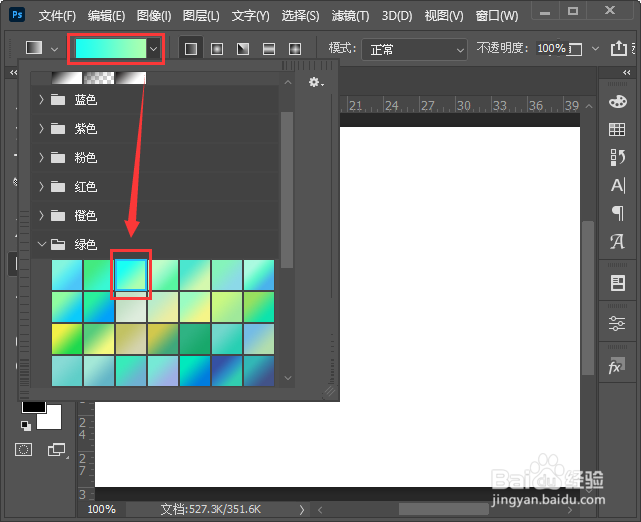 4/6
4/6我们设置好渐变颜色之后,从画布外到画布中间拉出一条直线,如图所示。
 5/6
5/6当我们松开鼠标之后,发现背景图层已经填充渐变颜色了,如图所示。
 6/6
6/6最后,我们也可以根据自己的需要,给背景填充为径向渐变的效果。
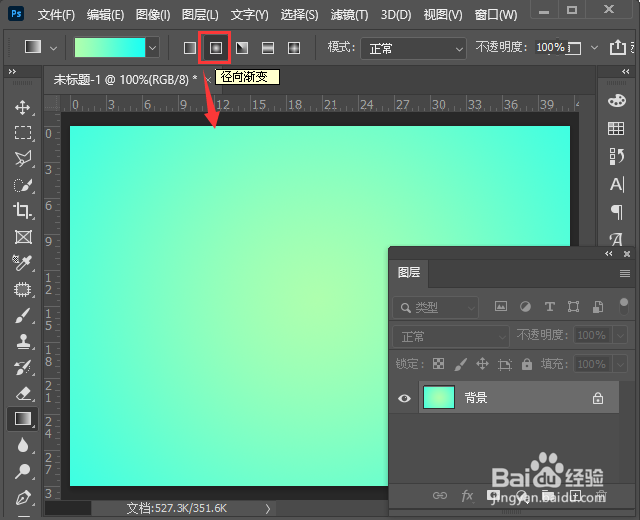 PHOTOSHOPPS教程
PHOTOSHOPPS教程 版权声明:
1、本文系转载,版权归原作者所有,旨在传递信息,不代表看本站的观点和立场。
2、本站仅提供信息发布平台,不承担相关法律责任。
3、若侵犯您的版权或隐私,请联系本站管理员删除。
4、文章链接:http://www.1haoku.cn/art_214931.html
上一篇:宾馆大厅柱怎么装饰
下一篇:抖音如何设置要密码才能打开
 订阅
订阅